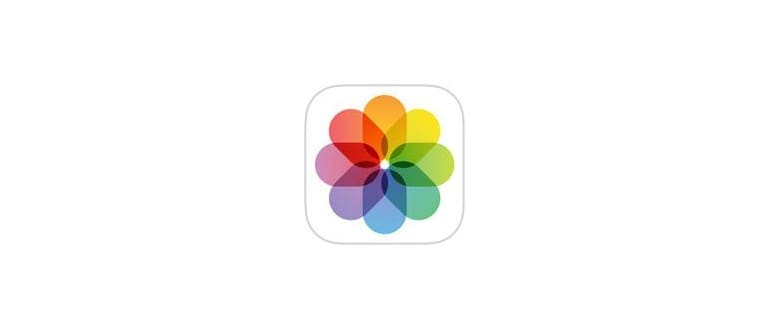Gli strumenti di regolazione del colore e della luce offrono un controllo preciso su elementi fotografici come saturazione, contrasto, esposizione e molto altro. Il risultato finale? Immagini che sembrano professionali, realizzate in pochi secondi direttamente su iPhone, iPad o iPod touch, usando l’app Foto integrata, senza bisogno di ricorrere a software esterni.
Le funzioni di modifica del colore e della luce sono estremamente intuitive, ma a volte un po’ nascoste. Molti utenti che si avvicinano per la prima volta a queste opzioni potrebbero non rendersi conto che i menu Luce, Colore e B & N offrono regolazioni completamente personalizzabili. Le funzionalità di fotoritocco rimangono consistenti su qualsiasi iPhone, iPad o iPod touch con una versione moderna di iOS. Scopriamo insieme come effettuare queste modifiche nell’app Foto iOS.
Come eseguire regolazioni precise di colori e luci nelle foto su iOS
Segui questo semplice tutorial utilizzando un’immagine di nuvole al tramonto scattata con iPhone:
- Apri l’app Foto in iOS, se non l’hai già fatto.
- Scegli un’immagine da modificare, quindi toccala di nuovo per rivelare il pulsante «Modifica» e selezionalo.
- Ora fai clic sul pulsante di composizione nella schermata Modifica dell’app Foto.
- Vedrai un menu con tre opzioni: Chiaro, Colore e B & N. Tocca una di queste per accedere ai dettagli di ciascun elemento regolabile.
- Scegli una delle opzioni modificabili toccandola.
- Ora tocca la piccola timeline dell’immagine di anteprima in basso e scorri a sinistra o a destra per modificare l’intensità della regolazione a tuo piacimento. Scorrere verso sinistra diminuisce l’intensità, mentre verso destra la aumenta.
- Quando sei soddisfatto delle modifiche, tocca «Fatto» per salvare le modifiche alla foto, che apparirà nell’app Foto come al solito, insieme alle altre immagini.
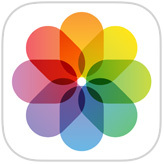
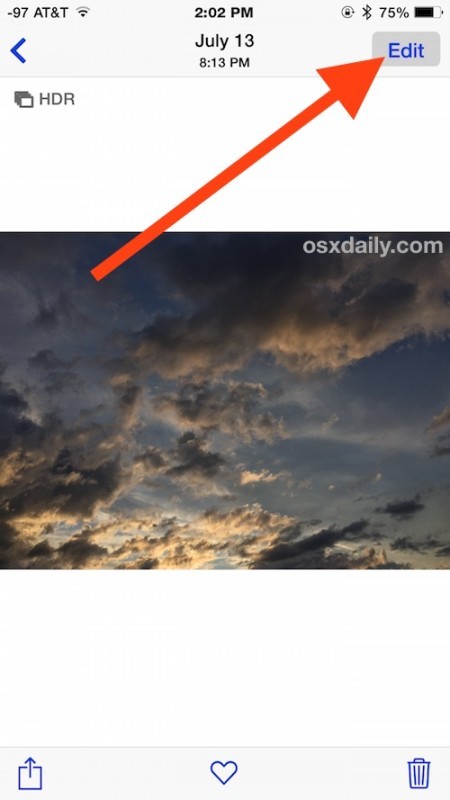
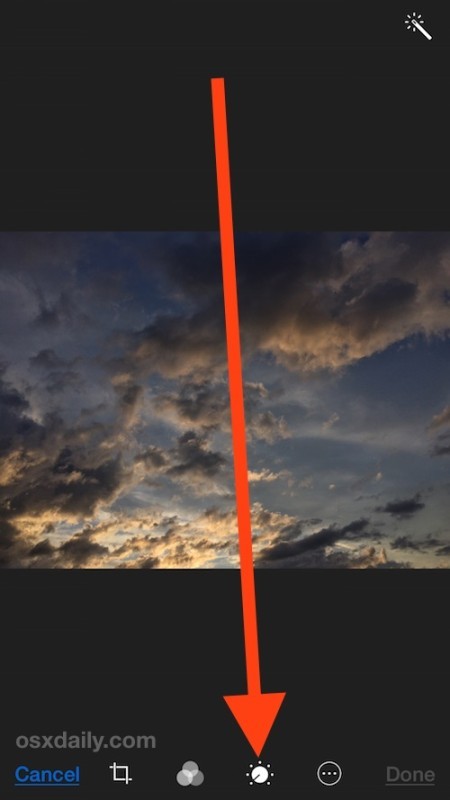
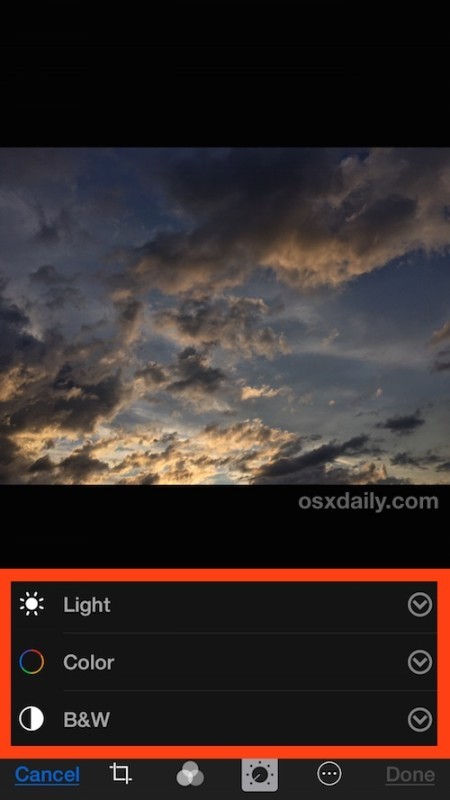
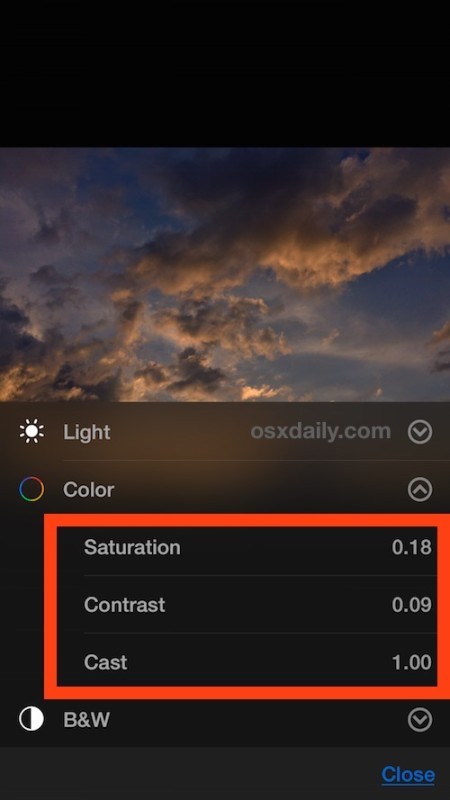


Ecco un esempio di prima e dopo delle regolazioni effettuate su una luce colorata che proietta il tramonto sulle nuvole. È una modifica sottile di saturazione e luminosità, ma che rende l’immagine davvero vibrante:
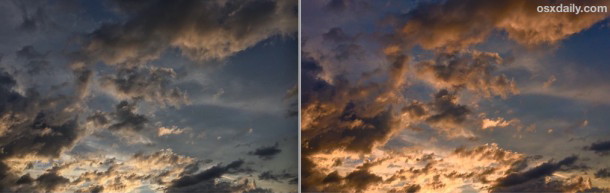
Questo è un metodo eccellente per rendere le foto molto più professionali, migliorate o addirittura drammaticamente trasformate, mantenendo un controllo preciso su cosa evidenziare e come dovrebbe apparire. La precisione e il livello di dettaglio sono particolarmente utili rispetto ai filtri preimpostati dell’app Foto, che a volte possono risultare eccessivi.
L’app Foto in iOS continua a evolversi, offrendo una vasta gamma di funzioni di modifica e regolazione integrate per iPhone, iPad e iPod touch. Puoi fare di tutto: raddrizzare le immagini, ritagliare, ruotare, rimuovere gli occhi rossi e addirittura applicare filtri o trasformare un’immagine in bianco e nero. Insieme alla straordinaria fotocamera inclusa in ogni iPhone e iPad, è chiaro perché Apple stia enfatizzando questi dispositivi come potenti strumenti fotografici, capaci di sostituire le fotocamere digitali tradizionali per molti utenti.
La funzione di modifica delle foto è disponibile su tutte le versioni moderne del sistema operativo iOS per iPhone, iPad e iPod touch. Se non riesci a trovare queste opzioni, assicurati di aggiornare iOS alla versione più recente.
Novità nel 2024: Potenzialità Avanzate nell’Editing Fotografico
Nel 2024, Apple ha ulteriormente potenziato l’app Foto, introducendo nuove funzionalità di editing che sfruttano l’intelligenza artificiale. Ad esempio, ora puoi applicare regolazioni automatiche basate sul riconoscimento del soggetto, rendendo più facile e veloce ottenere risultati professionali. Grazie a nuove opzioni di personalizzazione, le regolazioni ora possono essere salvate come preset, permettendo di riutilizzare le stesse impostazioni su più foto senza doverle modificare manualmente ogni volta.
Inoltre, l’interfaccia è stata ottimizzata per rendere l’esperienza utente ancora più fluida e intuitiva. Con un tocco, puoi accedere a suggerimenti personalizzati che ti guideranno nelle regolazioni migliori per ogni immagine. Questa evoluzione rende l’app Foto non solo uno strumento di modifica, ma anche un vero e proprio assistente fotografico, perfetto per chiunque desideri migliorare le proprie immagini senza sforzi eccessivi.